تعمیر تلوزیون سامسونگ در تهران
خدمات تعمیر تلویزیون سامسونگ در تهران. تعمیرات انواع تلویزیون سامسونگ در منزل با نرخ اتحادیه و پشتیبانی توسط کادری مجرب و آموزش دیده تی وی ایرانیان.

شمال تهران
غرب تهران
مرکز تهران
چرا تی وی ایرانیان؟

قطعات اوریجینال
ما فقط از قطعات اوریجینال و اصلی برند استفاده میکنیم.

تکنیسین مجرب
دستگاه شما توسط فرد حرفهای و آموزش دیده تعمیر میشود.
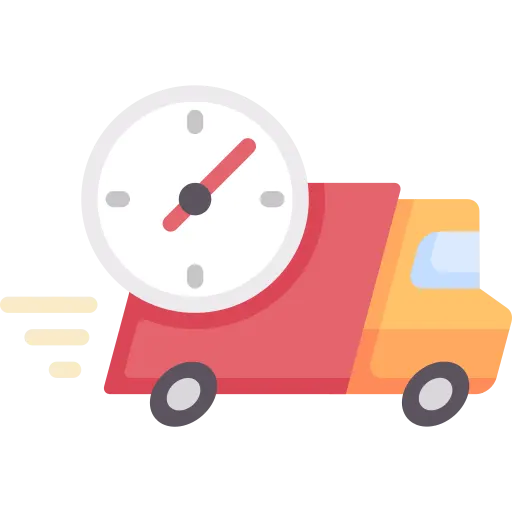
سرعت خدمات
در کمترین زمان در محل شما حاضر و روند عیبیابی را آغاز میکنیم.
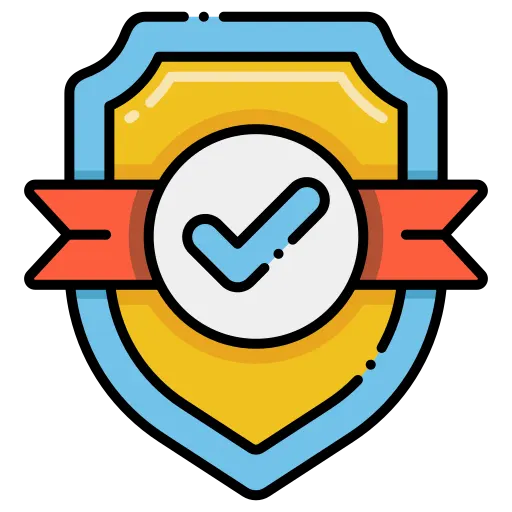
ضمانت تعمیرات
تمامی قطعات تعمیر یا تعویض شده دارای فاکتور مهر شده هستند.
برندهای محبوب



تعمیر تلوزیون سامسونگ
تلویزیونهای سامسونگ از جمله محصولاتی هستند که توسط بسیاری از افراد در سراسر جهان استفاده میشوند. این تلویزیونها به دلیل تنوع در اندازهها، ویژگیها و فناوریهای مختلف، مورد توجه بسیاری از مصرفکنندگان قرار میگیرند. اما گاهی اوقات ممکن است با برخی مشکلات فنی در تلویزیون سامسونگ خود مواجه شوید که ممکن است برای شما آزاردهنده باشد.

مشکلات رایج تلویزیون سامسونگ
- نمایش تصویر نامناسب یا وقفههای تصویر: این یکی از مشکلات رایج است که ممکن است باعث شود تصاویر روی صفحه تلویزیون شما بیرنگ، پرتقالی، تار یا به صورت ناپایدار نمایش داده شوند. علل ممکن این مشکل شامل کابلهای اتصال نادرست، مشکل در دستگاه منابع ورودی (مانند دی وی دی پلیر یا کنسول بازی) یا خطاهای سختافزاری در تلویزیون میباشد.
- عدم روشن شدن تلویزیون: اگر تلویزیون سامسونگ شما روشن نمیشود، ممکن است دلایل متعددی داشته باشد. اولین چیزی که باید بررسی کنید، منبع برق تلویزیون است. مطمئن شوید که کابل برق به درستی به منبع برق وصل شده باشد و سوئیچ روشن/خاموش در وضعیت روشن باشد. همچنین، عیبیابی تلویزیون شامل بررسی قطعات داخلی مانند منابع تغذیه، باتریها، مدارهای قدرت و سایر قطعات ممکن است نیازمند تخصص فنی باشد.
- مشکلات صدا: در برخی موارد، ممکن است با مشکلات مربوط به صدا در تلویزیون سامسونگ خود مواجه شوید. این مشکلات میتوانند شامل عدم وجود صدا، صدای ناپایدار، صدای خراشیده یا صدای دوبله باشند. بررسی تنظیمات صدا در منوی تلویزیون و مطمئن شدن از دسترسی به منابع صوتی (مانند بلندگوها یا سیستم صوتی خارجی) میتواند به حل برخی از این مشکلات کمک کند.
- مشکلات خطای شبکه: تلویزیونهای سامسونگ همچنین امکانات شبکهای متنوعی را دارند که به شما اجازه میدهد به اینترنت متصل شوید، برنامههای آنلاین را تماشا کنید و از خدمات جدیدی مانند استریمینگ ویژه بهره ببرید. اما گاهی اوقات ممکن است با مشکلاتی مانند اتصال ناپایدار، خطاهای شبکه یا عدم دسترسی به برنامههای آنلاین روبرو شوید. در این صورت، مطمئن شوید که تلویزیون به درستی به شبکه Wi-Fi یا کابل اترنت متصل شده است و اتصال اینترنت شما به خوبی عمل میکند.
- مشکلات با کنترل از راه دور: در بعضی مواقع، ممکن است با مشکلاتی مانند عدم پاسخگویی کنترل از راه دور یا عملکرد نامناسب آن مواجه شوید. در این صورت، ابتدا باتریهای کنترل از راه دور را بررسی کنید و اطمینان حاصل کنید که آنها شارژ شده یا تعویض شدهاند. همچنین، مطمئن شوید که هیچ مانعی مانند اشیاء بین تلویزیون و کنترل از راه دور وجود ندارد که باعث مشکل در ارتباط آنها شود.
اگر با هر یک از مشکلات فنی فوق مواجه شدید و قادر به حل آن نیستید، بهتر است با مرکز خدمات مشتریان سامسونگ تماس بگیرید یا به تکنسین مجاز سامسونگ مراجعه کنید تا مشکل شما توسط یک حرفهای تشخیص داده و رفع شود.
مشکلات خطای شبکه درتعمیر تلوزیون سامسونگ
در برخی موارد، ممکن است با مشکلات خطای شبکه در تلویزیون سامسونگ خود مواجه شوید. این مشکلات میتوانند باعث عدم اتصال به اینترنت، خطاهای شبکه در حین استفاده از برنامههای آنلاین، یا عدم دسترسی به سرویسهای استریمینگ شوند. در ادامه، من چندین راه حل برای بررسی و رفع مشکلات خطای شبکه در تلویزیون سامسونگ شما ارائه خواهم داد:
- بررسی اتصال شبکه: ابتدا مطمئن شوید که تلویزیون به درستی به شبکه Wi-Fi یا کابل اترنت متصل شده است. بررسی کنید که کابل اترنت (اگر استفاده میکنید) به درستی وصل شده و در صورت استفاده از Wi-Fi، مطمئن شوید که تلویزیون به شبکه Wi-Fi مورد نظر متصل است.
- آزمایش اتصال اینترنت: در منوی تلویزیون، به تنظیمات شبکه بروید و از طریق آزمایش اتصال اینترنت، بررسی کنید که آیا تلویزیون به درستی به اینترنت متصل است یا خیر. اگر مشکلی وجود دارد، ممکن است نیاز به تنظیم مجدد شبکه یا بررسی تنظیمات شبکه داشته باشید.
- بررسی قدرت سیگنال Wi-Fi: در صورت استفاده از اتصال Wi-Fi، مطمئن شوید که تلویزیون در محدوده قابل قبولی از مودم یا روتر قرار دارد و سیگنال Wi-Fi قوی است. اگر تلویزیون در محدوده دورتری قرار دارد، ممکن است با مشکلات اتصال روبرو شود. در این صورت، امتحان کنید تلویزیون را نزدیکتر به مودم یا روتر قرار دهید یا از راهکارهایی مانند استفاده از ریپیتر Wi-Fi استفاده کنید.
- بررسی تنظیمات DNS: در تنظیمات شبکه تلویزیون، ممکن است بتوانید تنظیمات DNS را تغییر دهید. اگر مشکل خطای شبکه در تلویزیون سامسونگ شما وجود دارد، تلاش کنید تا از تنظیمات DNS عمومی مانند 8.8.8.8 (DNS گوگل) استفاده کنید. این ممکن است بهبود قابل توجهی در اتصال شبکه شما ایجاد کند.
- بروزرسانی نرمافزار تلویزیون: گاهگاهی مشکلات خطای شبکه در تلویزیون سامسونگ به دلیل نیاز به بروزرسانی نرمافزار تلویزیون بوجود میآیند. بررسی کنید که آیا تلویزیون شما به آخرین نسخه نرمافزار بروزرسانی شده است. در صورت عدم بروزرسانی، اقدام به بروزرسانی نرمافزار کنید و سپس مجدداً تلاش کنید.
- تنظیمات فایروال روتر: در برخی موارد، تنظیمات فایروال روتر ممکن است باعث مشکلات خطای شبکه در تلویزیون سامسونگ شود. در صورت امکان، بررسی کنید که آیا فایروال روتر شما تنظیماتی دارد که مانع اتصال تلویزیون به شبکه میشود. در صورت لزوم، تنظیمات فایروال روتر را تغییر داده و مجدداً تلاش کنید.
- تنظیمات پیشرفته: در صورتی که با تنظیمات پیشرفته شبکه و آیپیها آشنایی دارید، میتوانید تنظیمات شبکه تلویزیون سامسونگ را بررسی کنید و از طریق دستیابی به تنظیمات IP، DNS، و سایر تنظیمات شبکه، تنظیمات را براساس ترجیحات خود تغییر دهید.
- پشتیبانی فنی: در صورتی که مشکل خطای شبکه همچنان ادامه دارد و توانستید آن را رفع نکنید، بهتر است با پشتیبانی فنی سامسونگ تماس بگیرید. آنها میتوانند شما را راهنمایی کنند و در رفع مشکل کمک کنند.
لازم به ذکر است که این راهحلها عمومی بوده و بسته به مدل و نسخه تلویزیون سامسونگ شما، ممکن است تفاوتهایی وجود داشته باشد.
چگونه میتوانم نرمافزار تلویزیون سامسونگ را بروزرسانی کنم؟
برای بروزرسانی نرمافزار تلویزیون سامسونگ خود، میتوانید از روشهای زیر استفاده کنید:
- بروزرسانی اتوماتیک: بسیاری از تلویزیونهای سامسونگ قابلیت بروزرسانی اتوماتیک نرمافزار را دارند. در این صورت، تلویزیون به صورت خودکار به شبکه متصل میشود و در صورت وجود بروزرسانی جدید، به شما اعلام میکند و شما میتوانید بروزرسانی را تأیید کنید. برای استفاده از این قابلیت، مطمئن شوید که تلویزیون به اینترنت متصل است و دسترسی به سرویسهای سامسونگ دارد.
- بروزرسانی از طریق منوی تلویزیون: در برخی مدلها، شما میتوانید به طور دستی به منوی تلویزیون بروید و بخش بروزرسانی نرمافزار را پیدا کنید. معمولاً در تنظیمات یا پشتیبانی تلویزیون قابل دسترسی است. در اینجا میتوانید بررسی کنید که آیا بروزرسانی جدیدی موجود است و در صورت وجود، بروزرسانی را شروع کنید. برای این روش، نیاز به اتصال تلویزیون به اینترنت دارید.
- بروزرسانی از طریق USB: در صورتی که امکان بروزرسانی از طریق اینترنت وجود ندارد، میتوانید از روش بروزرسانی از طریق USB استفاده کنید. برای این کار، ابتدا باید به سایت رسمی سامسونگ بروید و نسخه جدید نرمافزار را برای مدل تلویزیون خود دانلود کنید. سپس فایل بروزرسانی را روی یک درایو USB قرار داده و درگاه USB تلویزیون وصل کنید. در منوی تلویزیون، به تنظیمات و بخش بروزرسانی نرمافزار بروید و بروزرسانی را از طریق USB انتخاب کنید. سپس تلویزیون بروزرسانی را شروع میکند.
در هر صورت، قبل از بروزرسانی نرمافزار، مهم است که فایلها و تنظیمات مهم خود را پشتیبانگیری کنید و مطمئن شوید که باتری ریموت کنترل تلویزیون شما به میزان کافی شارژ شده است. همچنین، در صورتی که شما از مدل تلویزیون خاصی استفاده می کنید. در صورتی که سامسونگ در سالهای اخیر تغییراتی در روش بروزرسانی نرمافزار تلویزیونهای خود ایجاد کرده باشد، ممکن است روشهایی که بررسی کردم تغییر کرده باشند. در این صورت، بهتر است به منابع رسمی سامسونگ مراجعه کنید، مانند وبسایت رسمی سامسونگ یا دستنامه راهنمای کاربر تلویزیون خود، تا روشهای بهروزرسانی را براساس مدل و نسخه نرمافزار تلویزیونتان بدست آورید.

عدم عملکرد صدا و تصویر در تعمیر تلوزیون سامسونگ
در صورتی که تلویزیون سامسونگ شما مشکلی در عملکرد صدا و تصویر دارد، میتوانید مراحل زیر را بررسی کنید:
- بررسی اتصالات: مطمئن شوید که کابلهای صوتی و تصویری به درستی به تلویزیون و دستگاه خروجی (مانند دی وی دی پلیر، بلوری پلیر، کابلهای HDMI و غیره) وصل شدهاند. اگر از کابل HDMI استفاده میکنید، مطمئن شوید که کابل به درستی و به طور محکم به پورت HDMI در تلویزیون وصل شده است.
- بررسی تنظیمات تلویزیون: ممکن است تنظیمات تلویزیون شما تغییر کرده باشد و باعث ایجاد مشکل در صدا و تصویر شدهباشد. بررسی کنید که تنظیمات تصویری مانند روشنایی، کنتراست، رنگها و وضوح در حالت مناسب قرار دارند. همچنین، مطمئن شوید که تنظیمات صدای تلویزیون به درستی تنظیم شدهاند و حجم صدا بر روی مقدار مناسب است.
- بررسی منابع و دستگاههای خارجی: اگر از دستگاههای خارجی مانند دی وی دی پلیر، بلوری پلیر، کنسول بازی و غیره استفاده میکنید، مطمئن شوید که آنها به درستی به تلویزیون متصل شدهاند و درست کانفیگ شدهاند. همچنین، مطمئن شوید که دستگاههای خارجی دارای صدا هستند و در حال پخش محتوا هستند.
- بازنشانی تلویزیون: یکی دیگر از راههای بررسی مشکلات عملکرد تلویزیون سامسونگ بازنشانی کارخانه آن است. این عمل بازنشانی ممکن است مشکلات نرمافزاری را برطرف کرده و تنظیمات را به حالت پیشفرض برگرداند. شما میتوانید راهنمای تلویزیون خود را مطالعه کنید و روش مناسب برای بازنشانی تلویزیون را پیدا کنید.
- بهروزرسانی نرمافزار: در بعضی موارد، بروزرسانی نرمافزار تلویزیون ممکن است مشکلات عملکرد را رفع کند. مطمئن شوید که تلویزیون شما به آخرین نسخه نرمافزاری موجود است. برای این کار، به تنظیمات تلویزیون ببرای بررسی عدم عملکرد صدا و تصویر در تلوزیون سامسونگ، میتوانید مراحل زیر را دنبال کنید:
- بررسی اتصالات: ابتدا مطمئن شوید که کابلهای صوتی و تصویری به درستی و به طور محکم به تلویزیون و دستگاه خروجی (مانند دی وی دی پلیر، بلوری پلیر، کابلهای HDMI و غیره) وصل شدهاند. بررسی کنید که کابلها سالم هستند و به درستی درگاههای مربوطه وصل شدهاند.
- بررسی تنظیمات صدا: در منوی تنظیمات تلویزیون، بخش صدا را بررسی کنید. مطمئن شوید که حجم صدا مناسب است و گزینههایی مانند بیصدا بودن، قفل صدا یا تنظیمات صوتی خاصی فعال نشدهاند.
- بررسی تنظیمات تصویر: در منوی تنظیمات تلویزیون، بخش تصویر را بررسی کنید. مطمئن شوید که تنظیمات روشنایی، کنتراست، وضوح، رنگ و سایر تنظیمات تصویر به درستی تنظیم شدهاند. در صورت لزوم، میتوانید تنظیمات را به حالت پیشفرض برگردانید.
- بازنشانی تلویزیون: اگر مشکل هنوز حل نشده است، میتوانید تلویزیون را به حالت کارخانه بازنشانی کنید. این عمل بازنشانی بازتنظیم تلویزیون به تنظیمات پیشفرض کارخانه و حذف تنظیمات و تغییرات شخصی شما انجام میدهد. روش بازنشانی به صورت مختلف برای هر مدل تلویزیون سامسونگ ممکن است متفاوت باشد، بنابراین به راهنمای کاربر یا سایت رسمی سامسونگ مراجعه کنید.
- بروزرسانی نرمافزار: اگر تلویزیون شما دسترسی به اینترنت دارد، مطمئن شوید که نرمافزار آن به آخرین نسخه بروزرسانی شده است. برخی مشکلات عملکرد میتوانند با بروزرسانی نرمافزار رفع شوند. معمولاً در منوی تنظیمات تلویزیون، بخش بروزرسانی نرمافزار یا شبکه وجود دارد که میتوانید از طریق آن بروزرسانی را انجام دهید.
- مشاهده منابع و دستگاههای خارجی: اگر از دستگاههای خارجی مانند دی وی دی پلیر، بلوری پلیر، کنسول بازی و غیره استفاده میکنید، مطمئن شوید که آنها به درستی به تلویزیون متصل شدهاند و درست کانفیگ شدهاند. همچنین، مطمئن شوید که دستگاههای خارجی دارای صدا هستند و در حال پخش محتوا هستند. بررسی کنید که آیا مشکل صدا و تصویر در همه منابع و دستگاهها وجود دارد یا فقط در یک منبع خاص اتفاق میافتد.
- مراجعه به خدمات پس از فروش سامسونگ: اگر هنوز مشکل برطرف نشده است، بهتر است با خدمات پس از فروش سامسونگ تماس بگیرید و مشکل را با آنها مطرح کنید. آنها ممکن است راهنماییهای دقیقتری برای بررسی و تعمیر مشکل شما داشته باشند و در صورت لزوم، تعمیر تلویزیون را برای شما برنامهریزی کنند.
توجه داشته باشید که این توصیهها مربوط به موارد عمومی هستند و ممکن است نیاز به بررسی و تعمیر تخصصی توسط تکنسین مجرب داشته باشید. همچنین، مطمئن شوید که تلویزیون شما هنوز تحت پوشش گارانتی است و در صورت لزوم، از خدمات پس از فروش معتبر سامسونگ استفاده کنید.
اتصالات ورودی و خروجی در تعمیر تلوزیون سامسونگ
در بررسی اتصالات ورودی و خروجی تلویزیون سامسونگ، میتوانید مراحل زیر را دنبال کنید:
- بررسی کابلها: ابتدا مطمئن شوید که کابلهای ورودی و خروجی به درستی به تلویزیون متصل شدهاند. بررسی کنید که کابلها به طور صحیح و محکم به پورتهای مربوطه وصل شدهاند. همچنین، اگر از آداپتورها یا تبدیلکنندههایی استفاده میکنید، مطمئن شوید که آنها نیز به درستی عمل میکنند.
- بررسی تنظیمات ورودی: در منوی تلویزیون، به بخش تنظیمات ورودی (Input Settings) بروید و اطمینان حاصل کنید که ورودی صحیح برای منبع ویدئویی خود انتخاب شده است. اگر از HDMI استفاده میکنید، مطمئن شوید که ورودی HDMI در تنظیمات فعال شده است.
- تست با منابع مختلف: برای بررسی مشکل صدا و تصویر، از منابع مختلف مانند دستگاه DVD یا Blu-ray پلیر، کنسول بازی، لپتاپ یا تلفن همراه استفاده کنید. اتصال هر یک از این دستگاهها را به تلویزیون بررسی کنید و مشکل را در هر منبع تست کنید. اگر مشکل تنها در یک منبع خاص وجود دارد، ممکن است مشکل در آن منبع باشد و نه در تلویزیون.
- بررسی تنظیمات صدا: در صورتی که مشکل صدا وجود دارد، بررسی کنید که تنظیمات صدا در تلویزیون به درستی تنظیم شده باشند. مطمئن شوید که صدا برای منبع صحیحی که از آن استفاده میکنید، فعال و بر روی حجم مناسب تنظیم شده باشد.
- بازنشانی تنظیمات: در صورتی که همه مراحل بالا را انجام دادید و مشکل همچنان وجود دارد، میتوانید تنظیمات تلویزیون را به حالت پیشفرض (Factory Reset) بازنشانی کنید. این کار باعث بازگشت تنظیمات به حالت اولیه و از بین بردن تغییراتی که احتمالاً باعث بروز مشکل شدهاند، میشود. قبل از انجام این عمل، حتماً دادههای مهم را پشتیبان بگیرید، زیرا تمام تنظیمات شخصی و اطلاعاتکاربردی تلویزیون بازنشانی خواهند شد.
اگر با انجام این مراحل مشکل حل نشد، بهتر است با خدمات پس از فروش سامسونگ تماس بگیرید و مشکل را گزارش کنید یا از خدمات تعمیر مجاز سامسونگ استفاده کنید. آنها میتوانند شما را راهنمایی کنند و در صورت لزوم، تکنسین مجربی را برای تعمیر تلویزیون به شما ارسال کنند.


